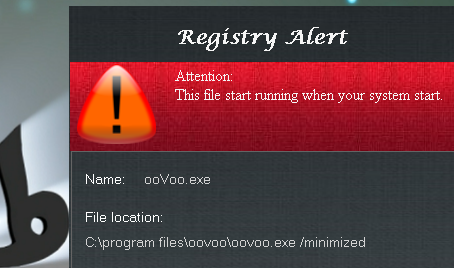في هذه الدنيا هناك الشيء و هناك ضده , الابيض و الاسود , النهار و الليل , الخير و الشر … و هذه سنة الحياة و كما يسجل التاريخ الافضل و الاسوأ فانه يسجل ايضا الاغلى و الأرخص و اليوم نتصفح من بين صفحاته أغلى الهواتف التي أنتجتها شركات معروفة و اخرى عكس ذلك و هذه الأجهزة هي هواتف موجهة للأغنياء و ليس للفقراء لأسعارها الجنونية.
هاتف Ulysse Nardin’s The Chairman :

اذا كنا نتحدث عن اغلى هواتف الأندرويد فلا بد من ذكر Ulysse Nardin’s The Chairman المصنع من طرف شركة Ulysse Nardin السويسرية و الذي يتضمن شاشة لمسية و لوحة مفاتيح للكتابة و مزود بنظام حركي يزود البطارية الاحتياطية في الهاتف بالطاقة كلما قام المستخدم بتحريك الهاتف هذا دون ان ننسى انه يملك فتحة عادية لربطه مع التيار الكهربائي و يصل سعره الى 49,500 دولار

هذا الجهاز من تصميم Peter Aloisson و هو مرصع بقطع من الذهب الوردي في جنباته و من مميزاته كاميرا خلفية بدقة 3.15 ميغا بيكسل مع خاصية autofocus و قدرته على التعامل مع الفيديوهات و يملك مشغل الموسيقى و مدعم لخاصية البلوثوت و مسجل الصوت و يصل سعره الى 134.000 دولار

Peter Aloisson مشهور بتصميم الهواتف الغالية جدا و من ابرز الاجهزة التي صممها ايضا نجد iPhone Princess Plus المرصع بقطع الماس على المساحة الفارغة من جنبات الجهاز و التي يصل عددها الى 138 قطعة من مجموع 318 قطعة المزود بها الجهاز , وركز من خلاله المصمم على جعله جهازا مزودا بالألماس اكثر من مواصفات الجهاز التقنية الاخرى و من المعلوم ان سعره يصل الى 176,400 دولار

سوني اريكسون لديها أيضا هواتف غالية و منها Sony Ericsson Black Diamond و أتذكر جيدا ان الجهاز تم تصنيعه من طرف شركة امريكية تدعى VIPIN و قد بيع منه 5 نسخ فقط و من مواصفاته هيكله المصنوع من اليوليكاربونات و شاشة من نوع OLED و مظهر جميل و جداب . سعر الجهاز يصل الى300,000 دولار
هاتف Vertu Signature Cobra :

هذا الجهاز من تصميم المصمم الفرنسي الشهير jeweler Boucheron و الذي يأتي بشكل مميز جدا و ما يجعله كذلك هو انه محاط بالكثير من قطع الذهب و الالماس المتنوعة الالوان و الاشكال و لا ننسى ان هناك شكلين يشبهان ثعبان الكوبرا مصنعين من الماس الخالص يحيطان بالجهاز ما يجعل سعره يقدر بــ 310,000 دولار
هاتف Gresso Luxor Las Vegas Jackpot :

هذا الهاتف من صنع شركة Gresso و المرصع بالذهب الخالص والكريستال والألماس السوداء وخشب أفريقي أسود يزيد عمره عن 200 سنه و يأتي بإطار من الذهب الخالص بوزن 180 غرام و مطعم بخطوط من الألماس السوداء النادرة جدا باهظ الثمن بعيار 45.5 و كل ذلك وفق سمك لا يتجاوز 12 ميليمتر و هذا ما يجعل سعره يصل الى 1 مليون دولار
هاتف Diamond Crypto :

الجهاز ايضا من تصميم Peter Aloisson و مما يميزه انه مرصع بشكل كامل بقطع الألماس اضف الى ذلك دعمه لكل من SMS, MMS, E-mail و الجافا و تصفح الانترنيت مع امكانية تشغيل الموسيقى لدعمه ايضا مشغل الموسيقى و من حيث التصميم يبدوا انيقا و متلألئ و تم طرحه بسعر 1.3 مليون دولار
هاتف GoldVish ‘Le Million’ Piece Unique :

الهاتف من إنتاج شركة المنتجات الفاخرة “GoldVish Luxury Communications” ويشبه الخنجر وهو مزين بقطع ألماس ممتازة من حيث الجودة و هو من تصميم Emmanuel Gueit و لا ننسى انه يأتي بمواصفات جيدة مقارنة مع الاجهزة السابقة و منها دعمه للبلوثوت و امكانية تخزين تصل الى 2 جيجا بايت و دعم الراديو و كاميرا ديجيتال و مشغل ملفات MP3 . الجهاز متوفر بسعر 1.3 مليون دولار
هاتف Peter Aloisson’s Kings Button iPhone :

جهاز أخر من صنع و تصميم شركة Peter Aloisson المتخصصة في الاكسسوارات الفاخرة و هو مزين بجوهرة رائعة من حيث الجمالية و قطع كثيرة من الألماس اضافة الى احتواءه على زر التصفح المصنع من الماس الأبيض النادر من عيار 6.6 قيراط و هو متوفر بسعر 2.4 مليون دولار
هاتف Goldstriker iPhone 3GS Supreme :

جهاز ملفت للأنظار لشكله الحديث و جمالية مظهره و هو من أجمل الهواتف الغالية حاليا حيث قام مصممه بترصيعه بكثير من الماس و تم جعل زر البداية “home button” عبارة عن ماسة واحدة قيمة 7.4 قراريط . الجهاز متوفر بسعر 3.2 مليون دولار

جهاز الايفون 4 تم ترصيعه بالكامل على جنباته بالماس النقي و تم جعل زر البداية “home button” ايضا عبارة عن ماسة واحدة قيمة 7.4 قراريط يحمل مواصفات الايفون 4. الجهاز متوفر بسعر اغلى من أي جهاز في العالم و هو 8 مليون دولار
خلاصة المقال :
كانت هذه نظرة مبسطة عن قرب لأغلى الاجهزة على مر الزمان نتمنى أن تكونوا استفدتم من هذا المقال كثيرا
هاتف Ulysse Nardin’s The Chairman :
اذا كنا نتحدث عن اغلى هواتف الأندرويد فلا بد من ذكر Ulysse Nardin’s The Chairman المصنع من طرف شركة Ulysse Nardin السويسرية و الذي يتضمن شاشة لمسية و لوحة مفاتيح للكتابة و مزود بنظام حركي يزود البطارية الاحتياطية في الهاتف بالطاقة كلما قام المستخدم بتحريك الهاتف هذا دون ان ننسى انه يملك فتحة عادية لربطه مع التيار الكهربائي و يصل سعره الى 49,500 دولار
هاتف Nokia 8800 Arte :
هذا الجهاز من تصميم Peter Aloisson و هو مرصع بقطع من الذهب الوردي في جنباته و من مميزاته كاميرا خلفية بدقة 3.15 ميغا بيكسل مع خاصية autofocus و قدرته على التعامل مع الفيديوهات و يملك مشغل الموسيقى و مدعم لخاصية البلوثوت و مسجل الصوت و يصل سعره الى 134.000 دولار
هاتف Peter Aloisson’s iPhone Princess Plus :
Peter Aloisson مشهور بتصميم الهواتف الغالية جدا و من ابرز الاجهزة التي صممها ايضا نجد iPhone Princess Plus المرصع بقطع الماس على المساحة الفارغة من جنبات الجهاز و التي يصل عددها الى 138 قطعة من مجموع 318 قطعة المزود بها الجهاز , وركز من خلاله المصمم على جعله جهازا مزودا بالألماس اكثر من مواصفات الجهاز التقنية الاخرى و من المعلوم ان سعره يصل الى 176,400 دولار
هاتف Sony Ericsson Black Diamond :
سوني اريكسون لديها أيضا هواتف غالية و منها Sony Ericsson Black Diamond و أتذكر جيدا ان الجهاز تم تصنيعه من طرف شركة امريكية تدعى VIPIN و قد بيع منه 5 نسخ فقط و من مواصفاته هيكله المصنوع من اليوليكاربونات و شاشة من نوع OLED و مظهر جميل و جداب . سعر الجهاز يصل الى300,000 دولار
هاتف Vertu Signature Cobra :
هذا الجهاز من تصميم المصمم الفرنسي الشهير jeweler Boucheron و الذي يأتي بشكل مميز جدا و ما يجعله كذلك هو انه محاط بالكثير من قطع الذهب و الالماس المتنوعة الالوان و الاشكال و لا ننسى ان هناك شكلين يشبهان ثعبان الكوبرا مصنعين من الماس الخالص يحيطان بالجهاز ما يجعل سعره يقدر بــ 310,000 دولار
هاتف Gresso Luxor Las Vegas Jackpot :
هذا الهاتف من صنع شركة Gresso و المرصع بالذهب الخالص والكريستال والألماس السوداء وخشب أفريقي أسود يزيد عمره عن 200 سنه و يأتي بإطار من الذهب الخالص بوزن 180 غرام و مطعم بخطوط من الألماس السوداء النادرة جدا باهظ الثمن بعيار 45.5 و كل ذلك وفق سمك لا يتجاوز 12 ميليمتر و هذا ما يجعل سعره يصل الى 1 مليون دولار
هاتف Diamond Crypto :
الجهاز ايضا من تصميم Peter Aloisson و مما يميزه انه مرصع بشكل كامل بقطع الألماس اضف الى ذلك دعمه لكل من SMS, MMS, E-mail و الجافا و تصفح الانترنيت مع امكانية تشغيل الموسيقى لدعمه ايضا مشغل الموسيقى و من حيث التصميم يبدوا انيقا و متلألئ و تم طرحه بسعر 1.3 مليون دولار
هاتف GoldVish ‘Le Million’ Piece Unique :
الهاتف من إنتاج شركة المنتجات الفاخرة “GoldVish Luxury Communications” ويشبه الخنجر وهو مزين بقطع ألماس ممتازة من حيث الجودة و هو من تصميم Emmanuel Gueit و لا ننسى انه يأتي بمواصفات جيدة مقارنة مع الاجهزة السابقة و منها دعمه للبلوثوت و امكانية تخزين تصل الى 2 جيجا بايت و دعم الراديو و كاميرا ديجيتال و مشغل ملفات MP3 . الجهاز متوفر بسعر 1.3 مليون دولار
هاتف Peter Aloisson’s Kings Button iPhone :
جهاز أخر من صنع و تصميم شركة Peter Aloisson المتخصصة في الاكسسوارات الفاخرة و هو مزين بجوهرة رائعة من حيث الجمالية و قطع كثيرة من الألماس اضافة الى احتواءه على زر التصفح المصنع من الماس الأبيض النادر من عيار 6.6 قيراط و هو متوفر بسعر 2.4 مليون دولار
هاتف Goldstriker iPhone 3GS Supreme :
جهاز ملفت للأنظار لشكله الحديث و جمالية مظهره و هو من أجمل الهواتف الغالية حاليا حيث قام مصممه بترصيعه بكثير من الماس و تم جعل زر البداية “home button” عبارة عن ماسة واحدة قيمة 7.4 قراريط . الجهاز متوفر بسعر 3.2 مليون دولار
هاتف Stuart Hughes iPhone 4 Diamond Rose Edition :
جهاز الايفون 4 تم ترصيعه بالكامل على جنباته بالماس النقي و تم جعل زر البداية “home button” ايضا عبارة عن ماسة واحدة قيمة 7.4 قراريط يحمل مواصفات الايفون 4. الجهاز متوفر بسعر اغلى من أي جهاز في العالم و هو 8 مليون دولار
خلاصة المقال :
كانت هذه نظرة مبسطة عن قرب لأغلى الاجهزة على مر الزمان نتمنى أن تكونوا استفدتم من هذا المقال كثيرا